Compartilhe
- Gerar link
- X
- Outros aplicativos
Backup local do WhatsApp: um guia definitivo
“Posso salvar meus dados do WhatsApp no armazenamento do meu telefone? Sei que existe uma maneira de fazer backup local do WhatsApp, mas não sei como fazer. ”
Esta é uma consulta postada por um usuário do WhatsApp preocupado que queria restaurar um backup local do WhatsApp. Provavelmente, você também terá uma dúvida semelhante em relação ao backup local do WhatsApp. Neste guia inteligente, direi como gerenciar um backup local do WhatsApp e restaurá-lo como um profissional.
MobileTrans - Faça backup de bate-papos do WhatsApp no iOS / Android
Solução de 1 clique para fazer backup de bate-papos do WhatsApp em dispositivos iOS / Android. Restaure o backup do WhatsApp para qualquer iOS / Android.
Antes de começar: Faça backup do WhatsApp no computador local
A solução nativa para fazer backup e restaurar o backup local do WhatsApp pode ser extremamente complicada. Para ter uma solução de um clique para fazer backup de seus dados em seu computador, peça a ajuda do MobileTrans - Transferência WhatsApp . Ele pode fazer backup de seus bate-papos do WhatsApp, mídia trocada, adesivos, contatos e todos os dados do aplicativo.
A melhor parte dessa solução é que você pode fazer backups ilimitadas vezes sem sobrescrever seus backups anteriores. No entanto, o backup local nativo, Google Drive e iCloud irão sobrescrever automaticamente seus dados!
Exceto que, ele pode transferir dados do WhatsApp de um telefone para outro e fazer backup de outros aplicativos sociais como Kik, LINE, Viber e Wechat para o computador e restaurar. Verifique o tutorial em vídeo para aprender as etapas:
Leve o backup do WhatsApp para o computador
- Instale e inicie o aplicativo e, na tela inicial do MobileTrans, selecione o campo “Transferência do WhatsApp”.
- Conecte seu telefone ao sistema usando um cabo ativo e, a partir das opções fornecidas, selecione “Backup de mensagens do WhatsApp”.
- Em nenhum momento, o aplicativo faria um backup completo de seus dados do WhatsApp e o salvaria no computador.
- Assim que o processo de backup for concluído, você será notificado. Agora você pode remover seu dispositivo ou apenas visualizar os dados de backup recentes.




Restaure o backup do WhatsApp do computador para o seu telefone
- Para restaurar seu backup, basta conectar seu telefone e certificar-se de que a mesma conta é usada para instalar o WhatsApp nele. Na tela principal da interface, escolha a opção “restaurar no dispositivo”.
- Uma lista de todos os arquivos de backup existentes com seus detalhes seria listada. Basta selecionar o arquivo de sua escolha para prosseguir.
- Basta clicar no botão “iniciar”.
- Em nenhum momento, o aplicativo irá restaurar automaticamente o backup selecionado para o seu dispositivo, que você pode acessar quando quiser.



Parte um: como fazer backup local no WhatsApp?
Sendo um dos aplicativos sociais mais populares que existem, o WhatsApp nos permite fazer um backup local de nossos bate-papos ou até mesmo salvá-lo no Drive. O backup local seria salvo na forma de um arquivo criptografado. Se desejar, você pode restaurar o backup local do WhatsApp no mesmo ou em qualquer outro dispositivo usando o arquivo de backup. A boa notícia é que o WhatsApp automaticamente faz backup do armazenamento local diariamente. O tempo padrão para isso é 0200 horas (2h), quando o uso do dispositivo é mínimo.
Portanto, o WhatsApp salvaria automaticamente seu backup no armazenamento local do dispositivo todas as noites. Ele armazenará o backup dos últimos 7 dias para nossa conveniência e excluirá automaticamente os arquivos de backup antigos.
- Se você deseja fazer um backup imediato do WhatsApp, basta iniciar o aplicativo e ir para as configurações tocando no ícone de três pontos (hambúrguer) na parte superior.
- Nas configurações do WhatsApp, navegue até Bate-papos> Backup de bate-papo e toque no botão "Fazer backup" para fazer um backup imediato no Google Drive.
- Quando você faz um backup do WhatsApp no Google Drive, uma cópia é salva automaticamente no armazenamento local.

Parte dois: como restaurar o WhatsApp de seu backup local?
Depois de manter um backup local do WhatsApp, você pode facilmente restaurá-lo (ou até mesmo movê-lo) conforme sua conveniência. Porém, para restaurar o WhatsApp a partir do backup local, você precisa primeiro identificar sua localização. Posteriormente, você pode simplesmente renomear o backup e reinstalar o WhatsApp. Parece confuso? Não se preocupe - você pode aprender facilmente como restaurar o backup local do WhatsApp seguindo estas etapas fáceis:
- Depois de fazer um backup do WhatsApp no armazenamento local, você pode acessá-lo iniciando qualquer aplicativo Explorador de Arquivos ou Gerenciador de Arquivos no dispositivo.
- Navegue até o seu Dispositivo de armazenamento> WhatsApp> Bancos de dados ou cartão SD> WhatsApp> Bancos de dados, de acordo com o local onde o backup foi salvo.
- Aqui, você pode ver o backup local do WhatsApp dos últimos 7 dias no formato “msgstore-AAAA-MM-DD.1.db”. Simplesmente selecione qualquer arquivo de backup aqui e vá para suas mais opções para renomeá-lo como “msgstore.db” removendo a respectiva data do nome do arquivo.
- Se você já estiver usando o WhatsApp, basta removê-lo do seu telefone e ir para a Play Store para instalá-lo novamente.
- Agora, inicie o WhatsApp e digite seu número de telefone existente para começar. Em nenhum momento, o aplicativo detectará automaticamente a presença de um backup existente. Basta tocar no botão “Restaurar” e esperar um pouco, pois o aplicativo irá recuperar os dados salvos de seu backup.
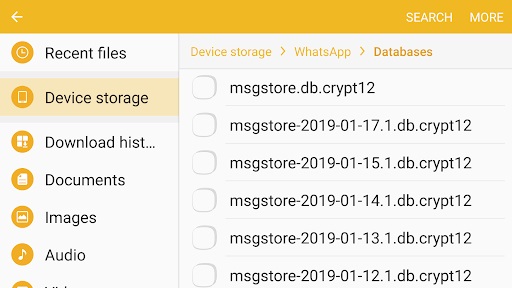
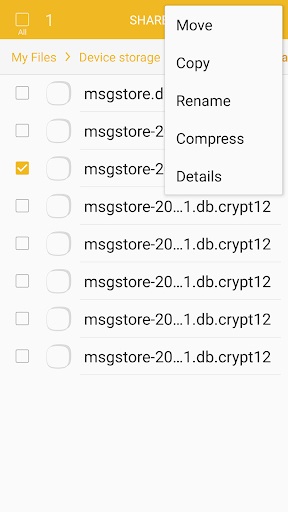
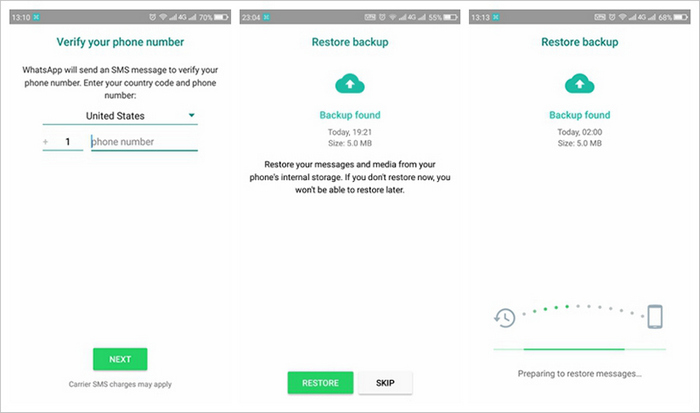
Parte três: como excluir um backup local do WhatsApp?
Muitos usuários optam por excluir um backup local existente do WhatsApp. Por exemplo, seu dispositivo pode estar com pouco espaço livre ou você pode estar preocupado com sua privacidade. Como o WhatsApp mantém um backup local diário, você precisa fazer isso com mais frequência para liberar mais espaço em seu telefone.
- Em primeiro lugar, desbloqueie seu dispositivo e inicie qualquer aplicativo explorador de arquivos para acessar seu cartão SD ou armazenamento interno do dispositivo (dependendo de onde o backup do WhatsApp está armazenado).
- Basta navegar até a pasta WhatsApp> Bancos de dados aqui para ver os últimos 7 backups locais armazenados.
- Selecione o arquivo de backup do qual deseja se livrar e toque no ícone de mais opções (o ícone de três pontos).
- A partir das opções fornecidas, toque em “Excluir” ou no ícone da lixeira e confirme sua escolha para se livrar do backup do WhatsApp.
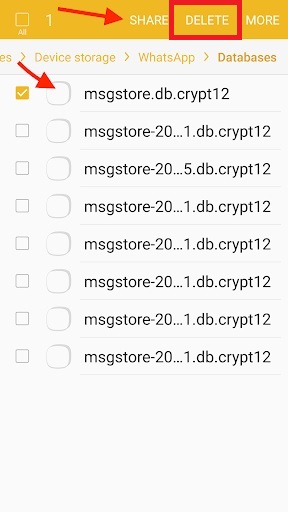
Tenho certeza de que depois de ler este guia, você poderá fazer um backup local do WhatsApp ou restaurá-lo posteriormente. Como você pode ver, é muito fácil restaurar o WhatsApp de um backup local. Porém, se você deseja manter seu backup seguro em um computador, então recorra ao MobileTrans - Transferência do WhatsApp. É uma excelente ferramenta que pode fazer backup, restaurar e transferir dados do WhatsApp sem problemas entre diferentes fontes.
Novas Tendências
Comentários
Postagens mais visitadas
Comandos Google Dorks
- Gerar link
- X
- Outros aplicativos
Ferramentas de pesquisa
- Gerar link
- X
- Outros aplicativos









Nicola Massimo
Redator Pessoal